word表格怎么跨页断开空白
来源:网络收集 点击: 时间:2024-04-03【导读】:
现在,Word文档有很多人都在使用,那么在使用Word文档编写书籍或文稿时,word表格怎么跨页断开空白呢。今天就让小编告诉大家word表格怎么跨页断开空白吧。快来跟小编学一学吧。工具/原料more演示工具:戴尔笔记本电脑演示软件:Microsoft Word 2010方法/步骤1/4分步阅读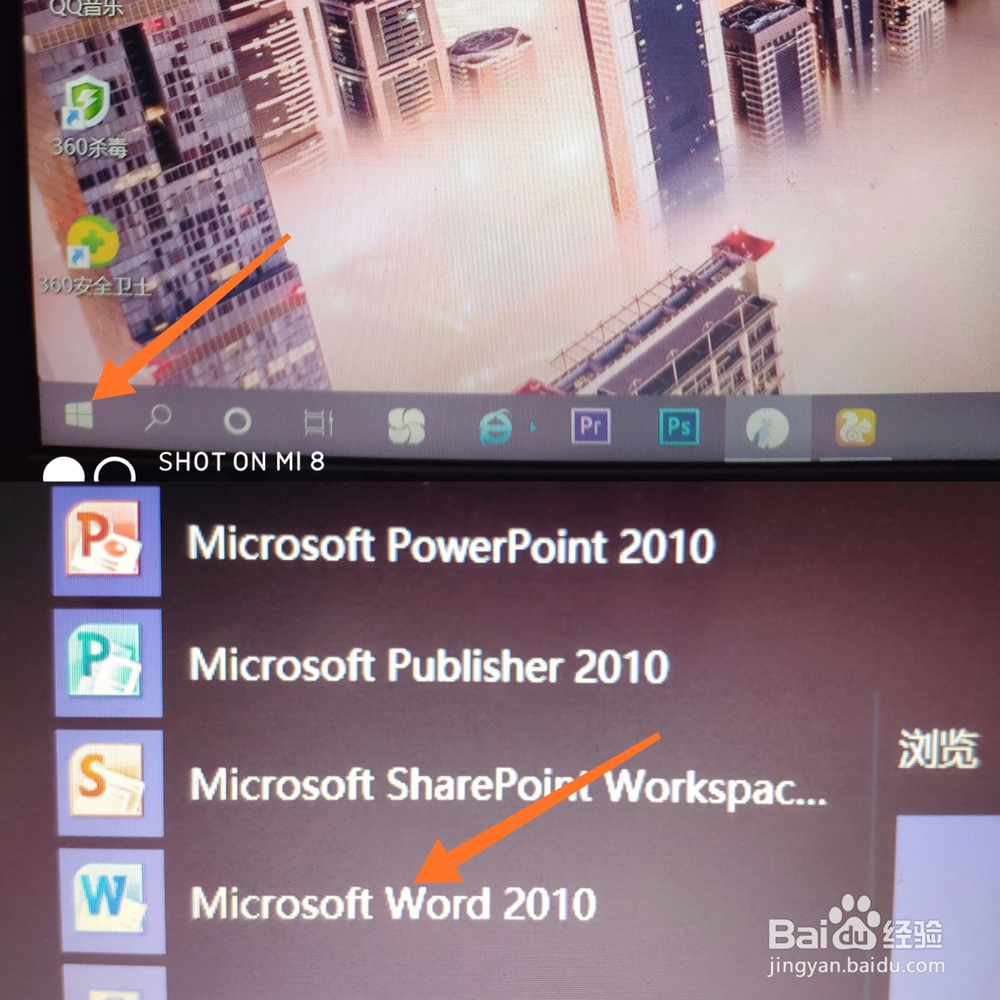 2/4
2/4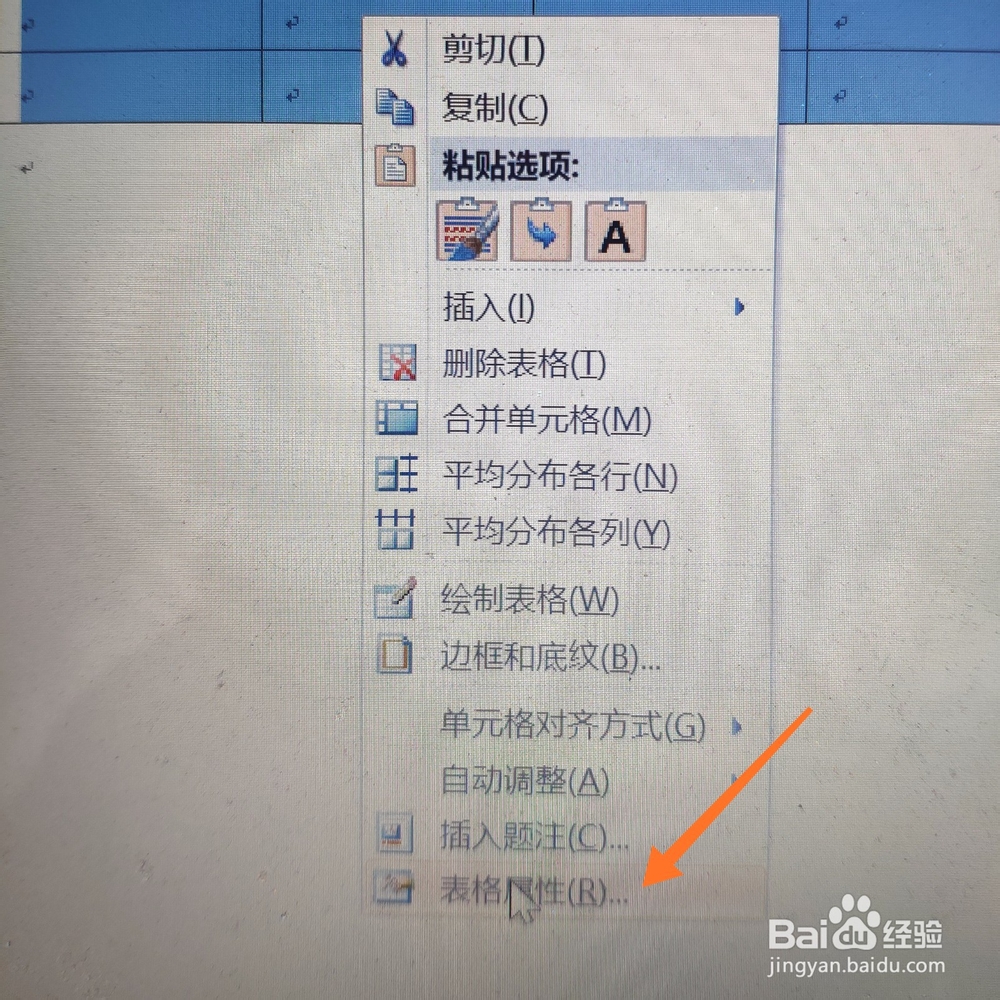 3/4
3/4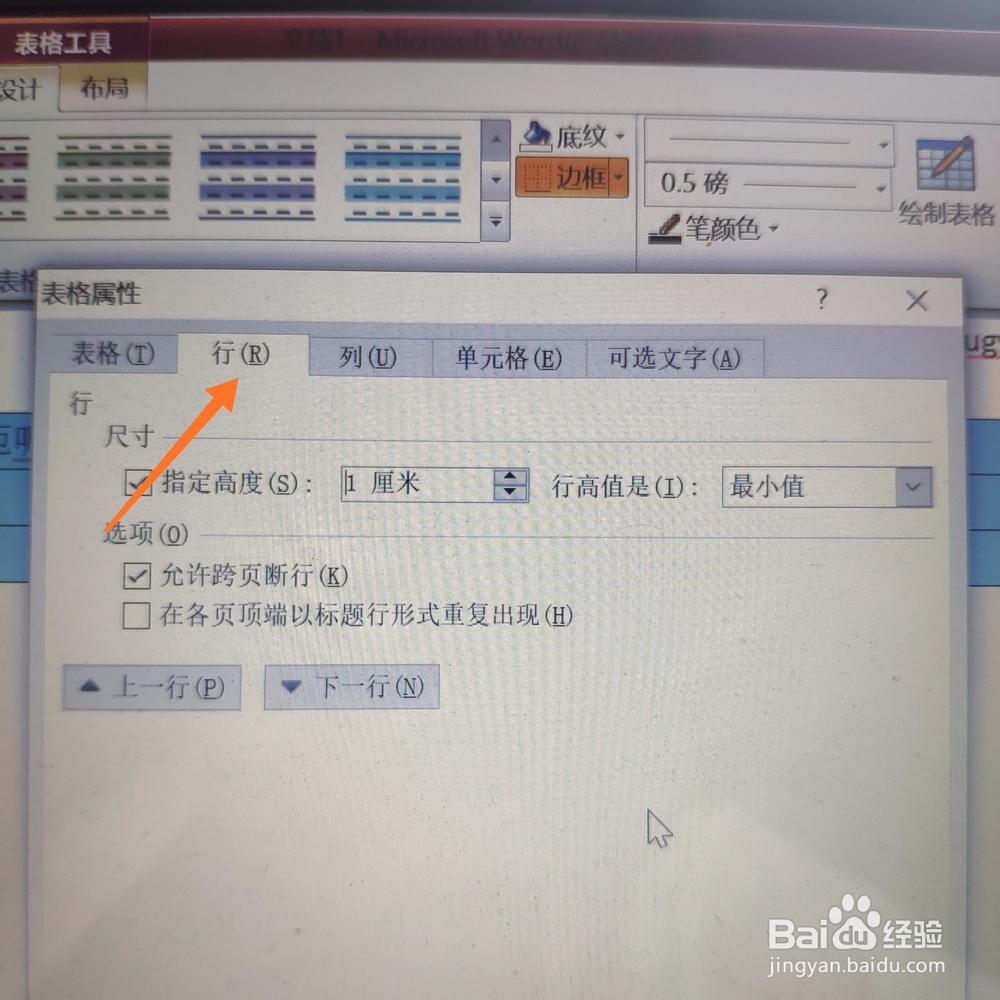 4/4
4/4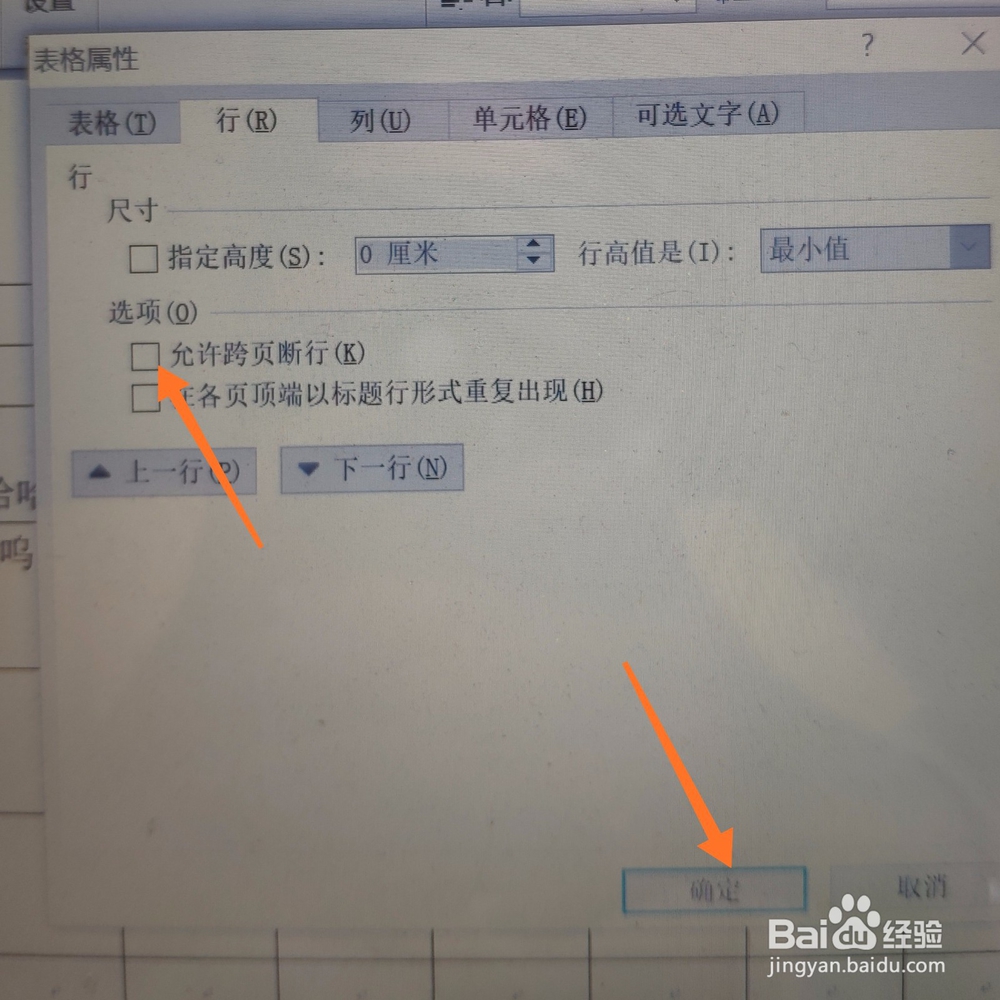 总结1/1
总结1/1
首先呢,第一步我们需要打开我们的电脑,点击左下角【开始】,然后找到我们电脑里的【Microsoft office】【Microsoft Word 2010】点击进入哦。
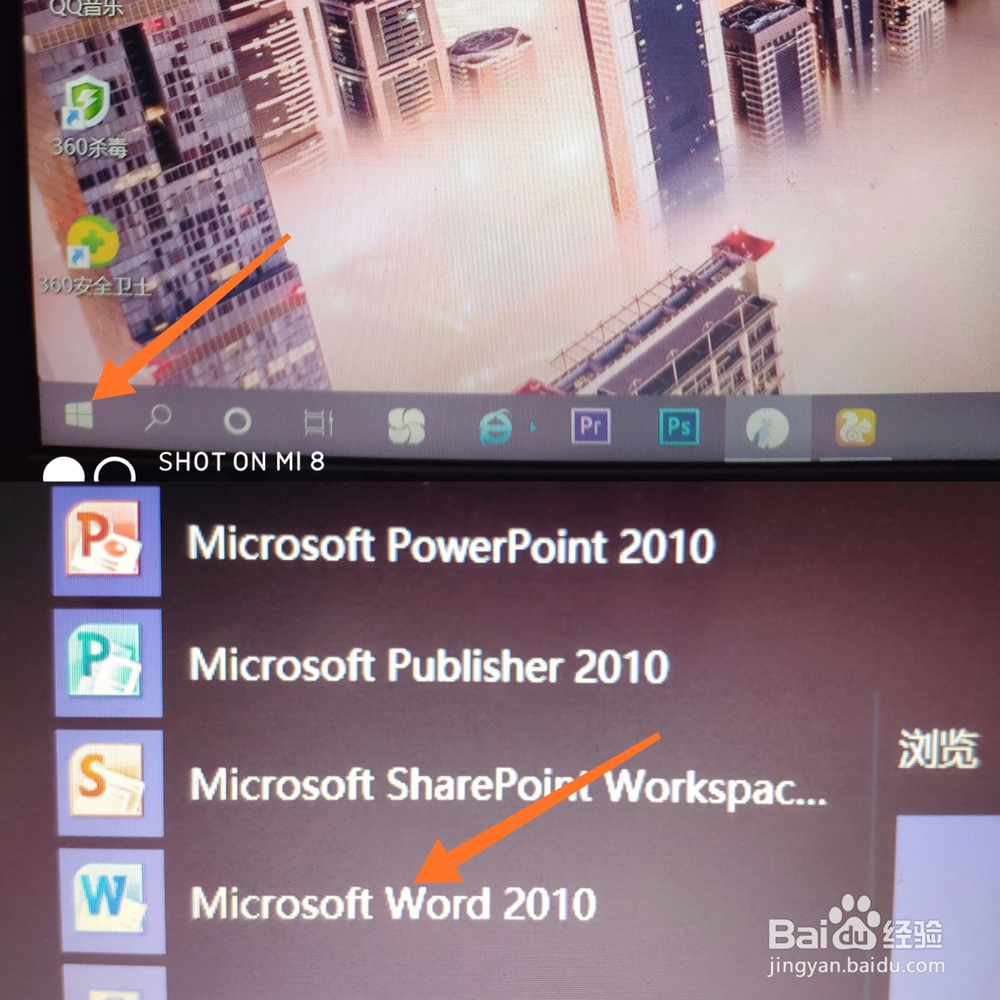 2/4
2/4进入页面之后呢,找到我们需要设置行高的表格。然后把表格选上,点击【右键】就可以啦,出现页面之后,我们点击【表格属性】哦。
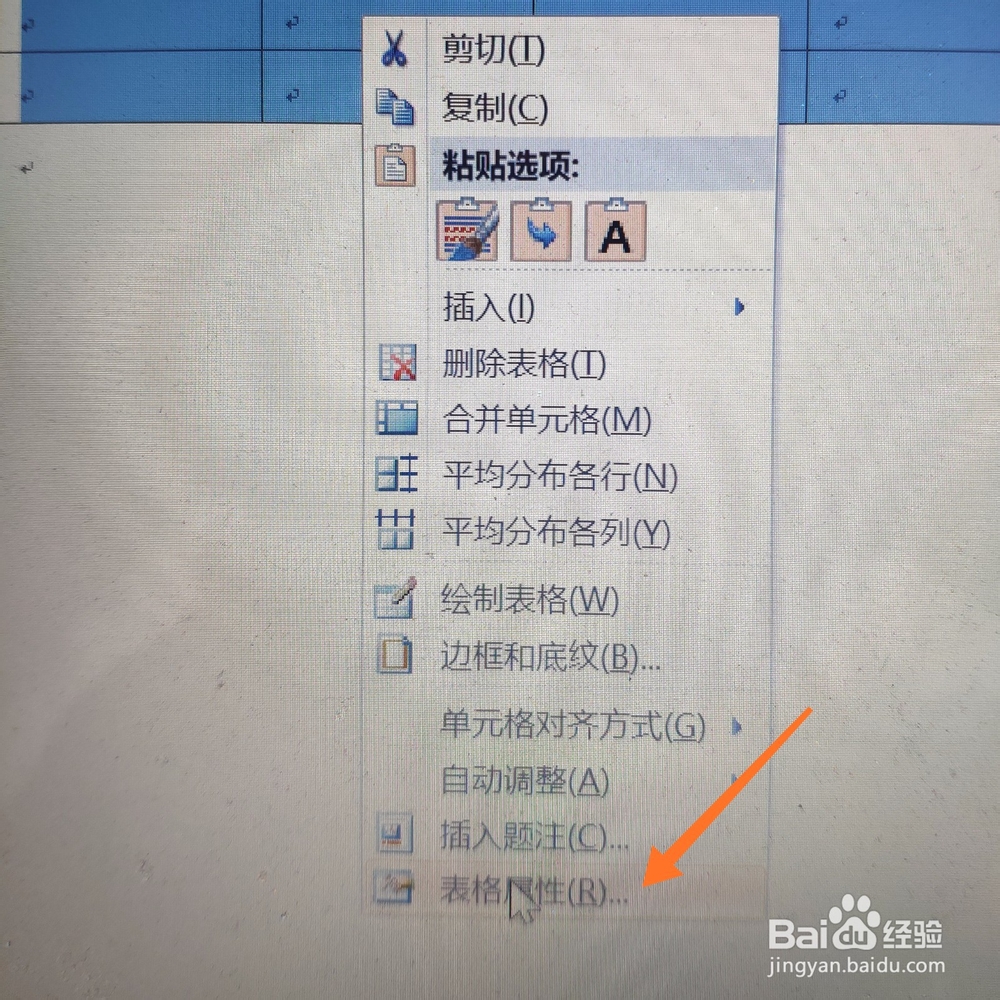 3/4
3/4进入表格属性之后,我们会看到五个选项栏:表格、行、列、单元格、可选文字。我们找到【行】选项哦,然后点击进入就可以啦。
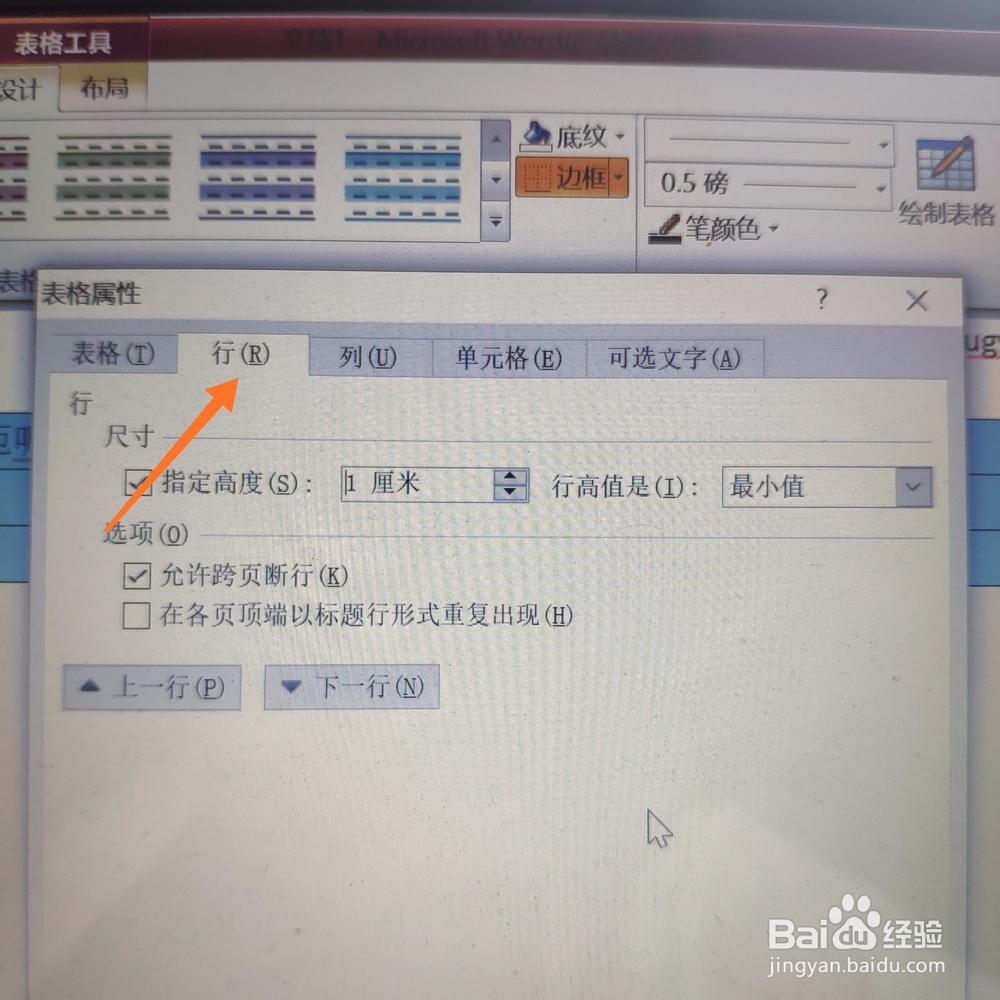 4/4
4/4然后我们找到【选项】,在下方有一个【允许跨页断行】,我们点击开启就可以了哦。然后点击【确定】就可以啦。是不是很简单呢,大家学会了吗,快去试一试吧。
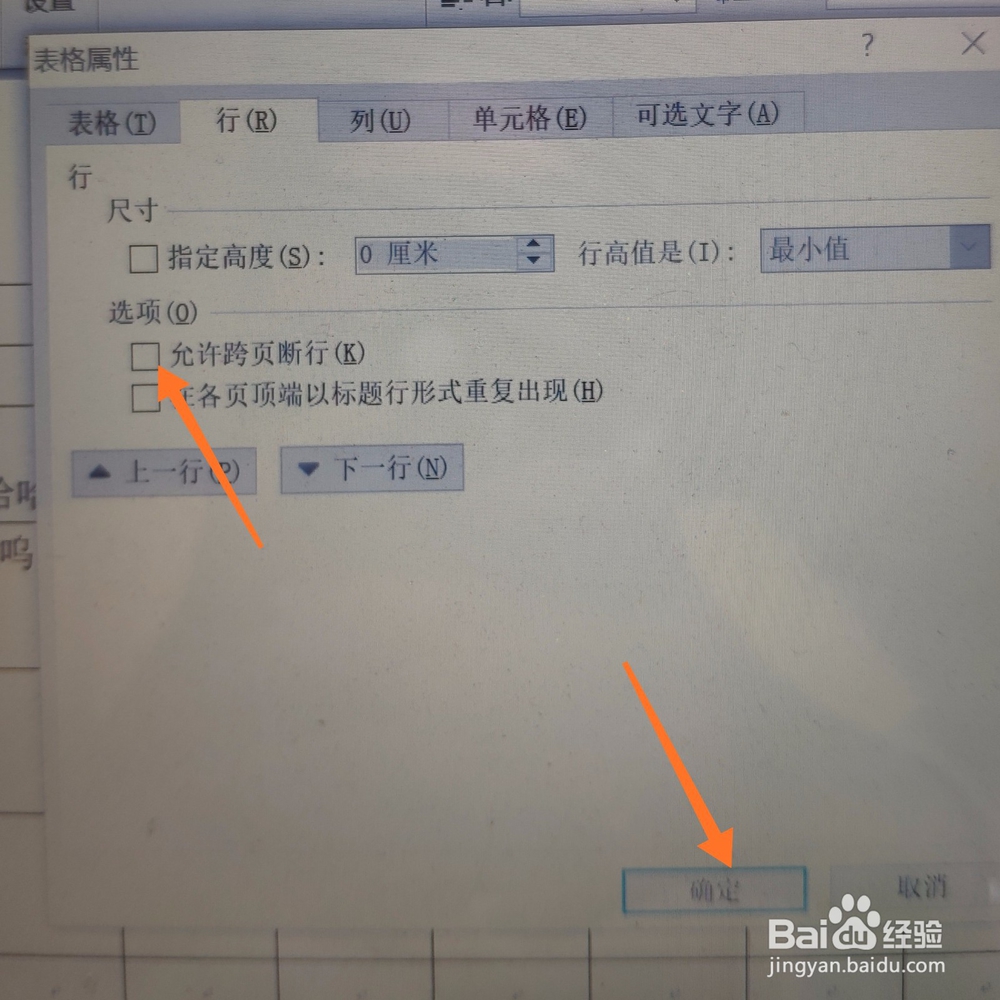 总结1/1
总结1/11.点击开始,点击【Microsoft Word 2010】
2.点击表格,右键、表格属性
3.点击行
4.允许跨页断行、确定
注意事项注意word的版本哦。
版权声明:
1、本文系转载,版权归原作者所有,旨在传递信息,不代表看本站的观点和立场。
2、本站仅提供信息发布平台,不承担相关法律责任。
3、若侵犯您的版权或隐私,请联系本站管理员删除。
4、文章链接:http://www.1haoku.cn/art_415850.html
上一篇:雨天和闺蜜玩了一天开心的说说
下一篇:如何考过导游证
 订阅
订阅